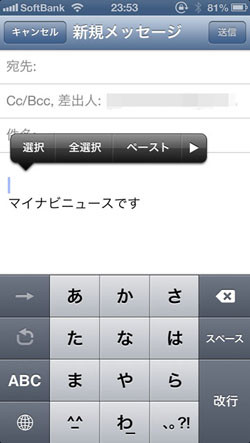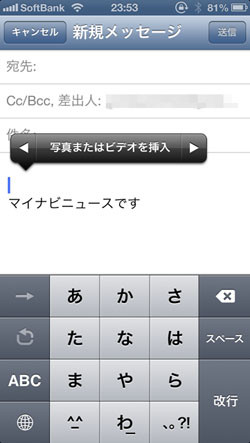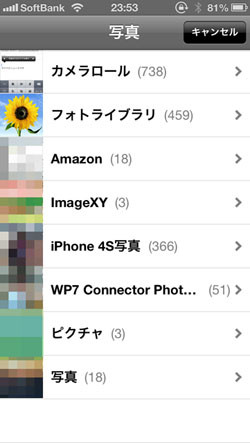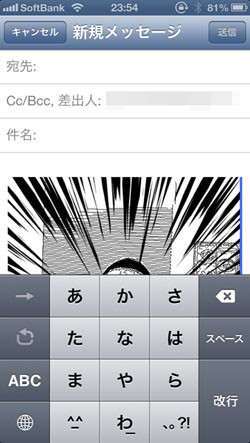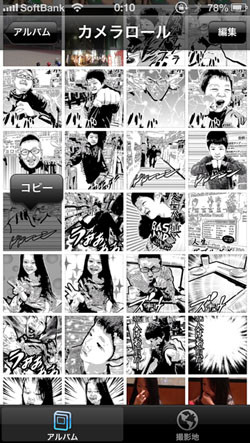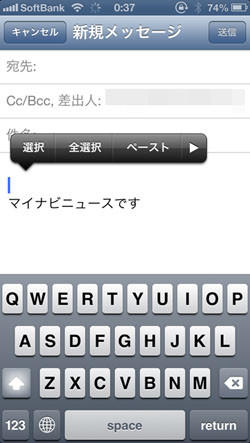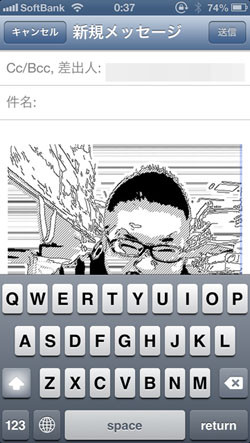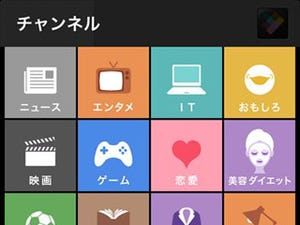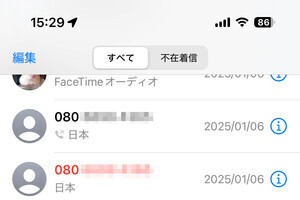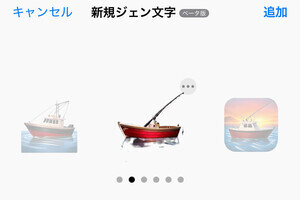iPhoneのメールに写真や動画を添付して送信先に送るシンプルなやりかたに2つの方法がある。今回はその方法を紹介しよう。
まず、一つ目だ。iPhoneのメールを立ちあげる。次に件名の下の本文を入力するエリアを指を使って長押ししよう。すると、カーソルが出現するとともに「選択」「全選択」「ペースト」「▶」が表示される。
次にこの「▶」を押すと「写真またはビデオを挿入」が表示されるので、ここをタップする。「写真またはビデオを挿入」をタップするとカメラロールに移動するので、送信したい写真またはビデオを選んで画面右下の「選択」を押すとメールに写真やビデオが添付される。
もうひとつの方法は最初からカメラロールを起動させて添付する方法だ。カメラロールを起動後に、送信したい写真のサムネイルを長押しする。すると「コピー」という表示が出現するので、ここをタップしよう。
その後でメールを起動して、一つ目の方法と同様に件名の下の本文を入力するエリアを指を使って長押ししよう。表示された「選択」「全選択」「ペースト」「▶」のうち「ペースト」を選ぶと写真や動画を添付できるようになる。
なお、特に動画については、サービスによって送信MB数が決まっているので、長時間の動画を送信することは無理な場合があるので、その点も注意したい。